自 iPhone 14 上市以來,這機型吸引了許多果粉入手,但同時,各種「災情」也在網路上掀起熱議——電池狂掉、發燙、當機、相機抖動等問題層出不窮,甚至有用戶發現 iOS 更新災情加劇,影響日常使用。如果你也正受 iPhone 14 Pro 災情或 iPhone 14 Plus 災情困擾,別擔心!本篇文章將整理最熱門的問題,並提供最完整的解決方法,幫助你恢復最佳使用體驗。最後還有超實用技巧,千萬別錯過,一起看下去吧!
一、【最全合集】iPhone 14 Pro(Pro Max/Plus)災情熱門問題
新手機上市後,不少用戶陸續反映各種問題,影響日常使用。以下是最受關注的iPhone 災情:
1.電池問題:續航力不足,電量狂掉,即使輕度使用也耗電極快。
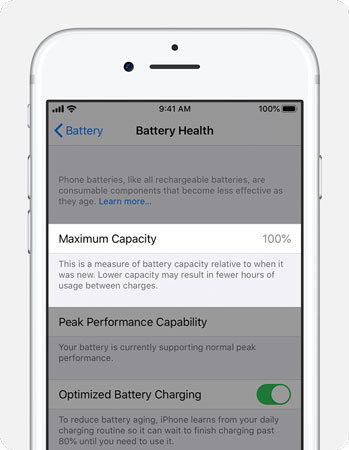
2.發熱問題:充電、使用 5G 或運行高負載應用時機身異常發燙。
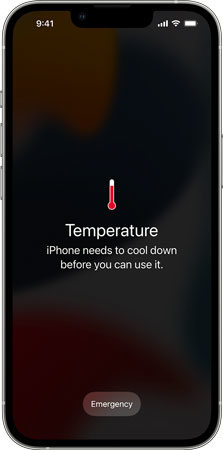
3.系統問題:手機無預警當機、閃退,甚至重啟後仍持續發生。
4.相機問題:第三方 App 開啟相機時,鏡頭抖動、畫面卡頓或黑屏。
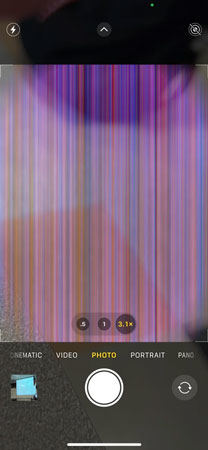
5.傳輸問題:照片、影片傳輸速度慢,甚至發生黑屏情況。
6.開機問題:無法開機或更新後卡在設定畫面,影響正常使用。
7.AirDrop 問題:無法順利發送或接收文件,影響裝置間傳輸。
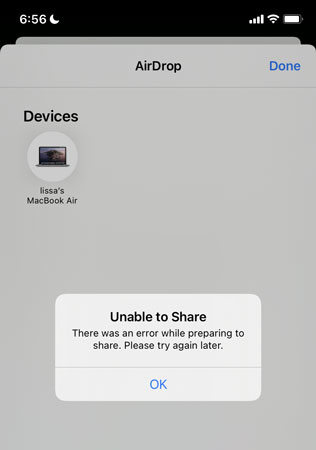
8.烙印災情:長時間使用動態島後,部分螢幕出現殘影(烙印)。
二、iPhone 14 Pro 災情解決方法|完整修復指南
針對 iPhone 14 災情(含 Pro/Pro Max/Plus)常見問題,以下提供對應解決方案,幫助你恢復最佳使用體驗。
1. 電池狂掉電
● 檢查電池健康度(設定 & 電池)低於 85% 可考慮更換。
● 關閉背景 App 刷新、降低螢幕亮度、開啟低耗電模式。
● 切換 5G 設定(設定 & 行動數據 & 聲音與數據)改為「4G」或「5G 自動」。
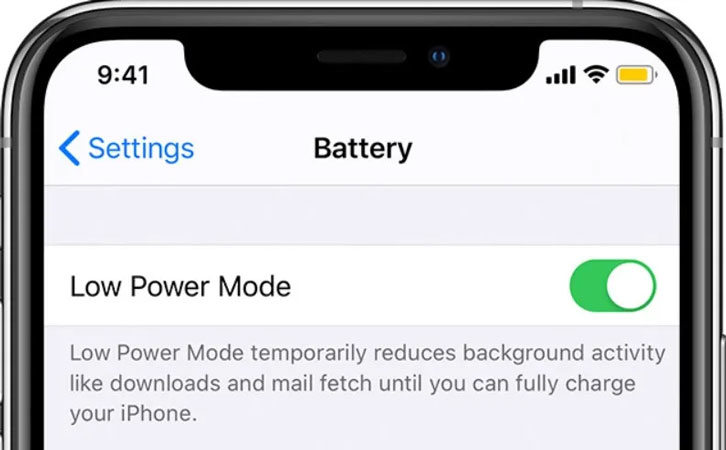
2. 手機異常發燙
● 避免邊充電邊使用高負載應用,如遊戲或拍攝影片。
● 關閉不必要的背景應用,更新 iOS 確保系統優化。
● 過熱時移除手機殼,避免陽光直射。
3. 當機、閃退
● 強制重新開機(音量+ & 音量- & 長按電源鍵)。
● 清理儲存空間,至少保留 5GB 以上可用空間。
● 重置所有設定(設定 & 一般 & 傳輸或重置 iPhone & 重置所有設定)。
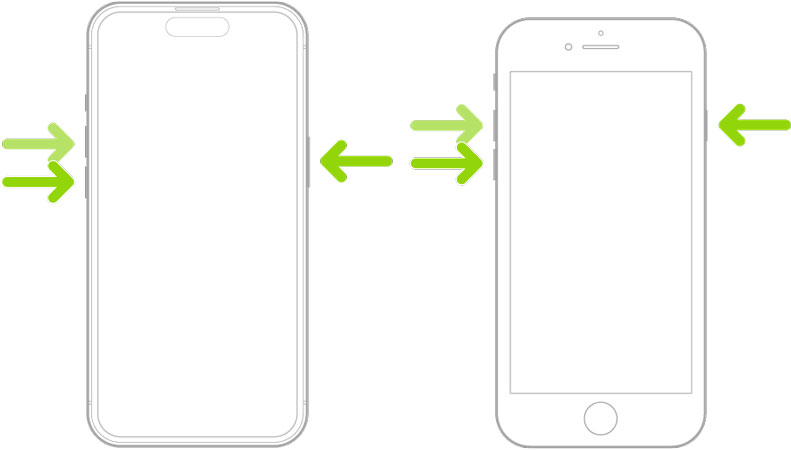
4. 相機抖動、卡頓、黑屏
● 更新 iOS,蘋果已修復部分相機異常問題。
● 關閉微距模式(設定 & 相機 & 微距模式),避免對焦異常。
● 重裝問題 App(如 Instagram),或清除相機快取。
5. 傳輸速度慢、黑屏
● 使用原廠 Lightning 傳輸線,避免相容性問題。
● 更換 USB 埠或電腦,部分埠供電不足會影響速度。
● 嘗試 AirDrop 傳輸,並確保 iTunes/Finder 為最新版本。
6. 無法開機、卡在設定畫面
● 強制重啟,若無效則使用恢復模式修復(透過 iTunes/Finder)。
● 若仍無法開機,建議送修 Apple 官方維修中心。
7. AirDrop 無法使用
● 確認 AirDrop 設定(設定 & 一般 & AirDrop),選擇「所有人」或「僅限聯絡人」。
● 確保 Wi-Fi、藍牙已開啟,並關閉「個人熱點」。
● 登出並重新登入 iCloud,更新 iOS 版本確保兼容性。
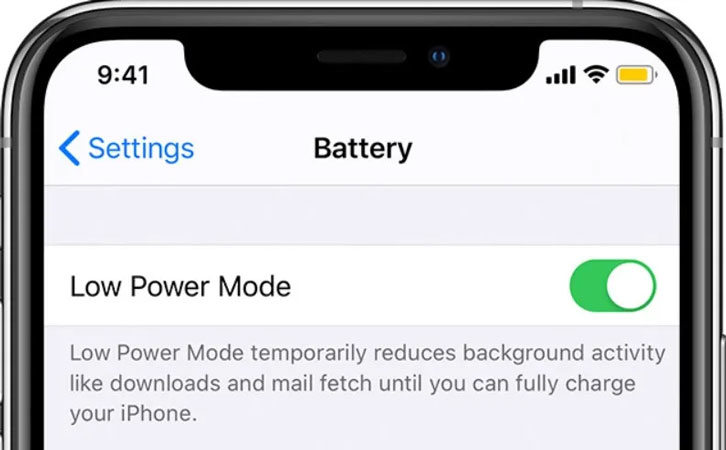
8. 動態島烙印災情
● 避免長時間高亮度顯示固定畫面,開啟自動亮度調整。
● 設定螢幕自動鎖定(30 秒~1 分鐘),減少靜態畫面時間。
● 開啟深色模式(Dark Mode),降低 OLED 烙印風險。
● 嚴重烙印可前往 Apple 官方維修中心更換螢幕(AppleCare+ 可能涵蓋)。
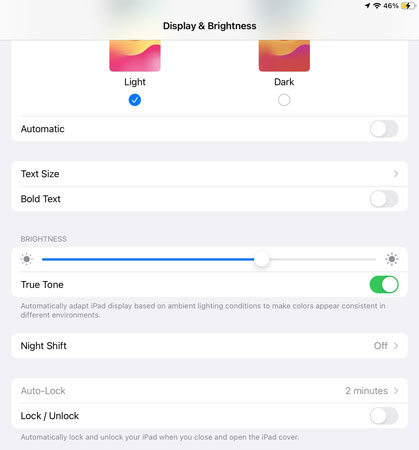
透過這些方法,大多數問題都能有效修復,但若遇到無法解決的硬體故障,仍建議尋求 Apple 官方協助。
三、同場加映:iPhone 14 Pro 災情可解,使用體驗再升級!
iToolab AnyGo用戶公認的 iPhone 虛擬定位神器!市面上雖然有許多修改定位軟體,但許多需要越獄、操作繁瑣、甚至存在安全風險,導致不少用戶踩雷。而 iToolab AnyGo 不僅無需越獄、安全穩定,更支援多種應用場景,獲得大量用戶好評!
- 單擊即可更改 iPhone/iPad 上的 GPS 位置(無需越獄)。
- 自定義行走路徑,使用虛擬搖桿模擬 GPS 移動。
- 收集並導入熱門的GPX路線檔案以供下次使用。
- 同時在最多 15 台裝置上模擬 GPS 位置。
- 非常適合基於位置的社交應用程序和 AR 遊戲。
- 全面支援最新的iOS 26/Android 16裝置。
★ 無需越獄,安全穩定:不影響 iOS 系統,輕鬆修改 GPS 定位!
★ 自由探索AR游戲:Pokémon GO模擬行走、瞬間移動,解鎖更多地點!
★ 交友更方便:改變 Tinder、Bumble 定位,拓展配對範圍!
★ 社群媒體應用:在 IG、FB 偽裝不同國家打卡,創造話題感!
有許多用戶希望能自由控制 iPhone 的 GPS 定位,讓應用範圍更加廣泛!無論是想在 Pokémon GO 捉稀有寶可夢、解鎖全球交友配對,還是社群打卡偽裝環遊世界,iToolab AnyGo 絕對是你的最佳選擇!
下面就是iToolab AnyGo 的下載步驟,以iOS 版APP下載爲例:
步驟 1 首先在您的 iOS 設備上下載並安裝 AnyGo,進入軟體可以看見自己當前位置。
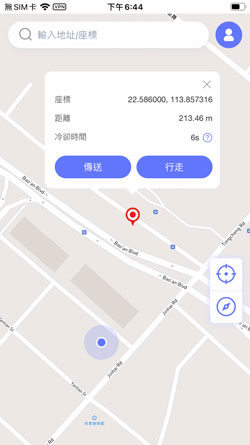
步驟 2 輸入想要到達的位置,選擇傳送按鈕即可模擬真人移動到你選擇的地點。
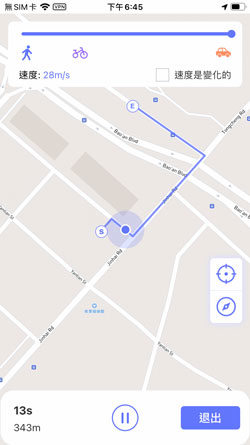
步驟 3 當然你也可以使用不同的移動模式和不同的移動速度來自訂整個過程,比如你可以選擇兩點移動模式來在你想去的兩個目的地之間來回移動。
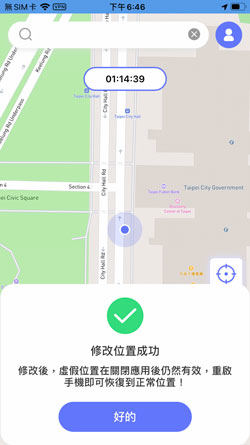
推薦閲讀:👉iOS18災情更新:iOS18.4最新耗電/發熱/續航和無法連線問題
四、總結
iPhone 雖然性能強大,但續航力不足、發熱、當機、相機異常等 iPhone 14 Pro 災情,仍讓許多用戶頭疼。尤其是 iOS 更新災情,有時反而帶來新的問題。不過,透過適當的設定調整與系統更新,大部分災情都能獲得改善,讓手機恢復穩定運行。除了修復問題,許多用戶也希望能突破 iPhone 內建限制,修改iPhone手機的 GPS 定位。
這時候,iToolab AnyGo是你的最佳選擇!無需越獄,安全穩定,操作簡單,適用於 Pokémon GO、交友 App、社群平台等多種場景。現在就前往官方網站,體驗更自由的 iPhone 定位功能!




